您的位置:首页 > 谷歌浏览器隐私保护设置全面详细教程
谷歌浏览器隐私保护设置全面详细教程
时间:2025-07-23
来源:谷歌浏览器官网
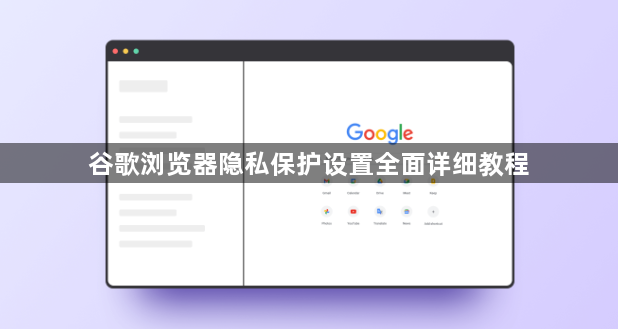
1. 清除浏览数据:打开谷歌浏览器,点击右上角的三点菜单图标,选择“更多工具”,再点击“清除浏览数据”。在弹出的窗口中,可选择要清除的内容,如浏览历史记录、缓存、Cookie、密码、自动填充表单数据等,还可选择时间范围,然后点击“清除数据”按钮。
2. 管理Cookie:在“更多工具”>“清除浏览数据”中,可单独选择清除Cookie。也可在“设置”>“隐私与安全”>“网站设置”中管理各个网站的Cookie权限,还能选择阻止第三方Cookie。
3. 启用隐身模式:点击浏览器右上角的三点菜单图标,选择“新建隐身窗口”或“新建隐身标签页”。在隐身模式下,浏览器不会保存浏览历史、Cookie、表单数据等信息,关闭窗口或标签页后,所有信息将被丢弃。
4. 使用安全浏览功能:进入“设置”>“隐私与安全”>“安全”,确保“安全浏览”选项已勾选为“开启”,该功能可实时检测并警告访问的网站是否存在潜在安全威胁。
5. 管理权限设置:在“设置”>“隐私与安全”>“网站设置”中,找到相应的权限类型,如摄像头、麦克风、位置等,可选择默认行为,如询问每次、开启或关闭,并为特定网站自定义权限。
6. 调整内容设置:在“隐私和安全”下的“内容设置”中,可控制相机、麦克风、位置等权限,阻止未经授权的网站访问这些设备,还可禁止自动下载,防止恶意软件风险。
7. 管理密码:在“隐私和安全”中找到“密码”,可设置Chrome不保存密码或仅在询问时保存,避免密码泄露风险。
8. 定期清理数据:在“隐私和安全”下的“清除浏览数据”中,可设定在关闭浏览器时自动清除浏览记录、Cookie和其他站点数据,或者按照设定的周期(如每天、每周或每月)自动清理。
9. 利用浏览器插件:安装一些可以屏蔽广告、追踪和社交媒体的插件,如“Ghostery”或“uBlockOrigin”等,进一步加强隐私保护。
